iphone のカメラのシャッター音、非常に大きくて驚きます。盗撮防止のためらしいですけど、サイレントモードでもシャッター音がなるのは日本独自の仕様らしいですね。
もちろん盗撮なんてもってのほかですが、大多数の普通の人からすると、静かに写真撮りたい時にあの強烈なシャッター音は迷惑この上ないかと思います。
うちのニャンコ達のスヤスヤ寝てる顔を撮りたい時も躊躇してしまうし、レストランなどで料理撮りたい時も困ります。
そんな時におすすめなのが、iphone用の無料の無音/微音カメラアプリ!App Storeのランキングだと「超微音カメラ」がありますが、こちらは広告が鬱陶しい。有料なら「OneCam」が有名だけど、無料じゃなきゃ嫌なの!という方には、今回紹介する「Pastel」というカメラアプリがおすすめ!
という事で、本日はそんな素晴らしい無料の無音/微音カメラアプリ「Pastel」の基本的な使い方と消音設定方法を解説してみたいと思います。
※現時点で公開中止のようです。代わりと言ってはなんですが、今なら個人的に「Microsoft Pix」がおすすめです。
【iphone】無料の無音/微音カメラアプリなら「Pastel」がおすすめ!
本日紹介する無料の無音/微音カメラアプリ「Pastel」ですが、App Store のランキングでは低い位置にいて、しかも評価も低め。でも実際に使用してみると、広告も無いし、カメラ機能も十分。はっきり言ってこれなら100円~200円ぐらいなら払ってもいいかも。なんて思えるほどの素晴らしい出来栄えです。
ではなぜ無料カメラアプリランキングで低いうえに評価も低いかというと、個人的にはこんな原因が考えつきました。
・「Pastel」というアプリ名で、一般の認知度が低い。
・「無音カメラなんていやらしい!こんなアプリ最低!☆1!!」という善良なwアプリ評価者による低レビューのため。→むしろそれ無音カメラアプリとしては☆5やろ
・英語環境だと消音できないから☆1!→(´・ω・`)知らんがな。海外版のシャッター音が出ないiphone買えば?
・そもそも消音できへんし!☆1!→設定・使い方が分かってないだけ。
・後は他の無音アプリ作者の妨害工作、、なんてことは流石に無いかな?
という事で、今日はサクッと、素晴らしい無料の無音/微音カメラアプリ「Pastel」の基本的な使い方を解説しておきます。使い方が分からないから☆1とか、本当やめてほしい。。
【iphone】無料の無音/微音カメラアプリ「Pastel」の使い方
それでは簡単に無料の無音/微音カメラアプリ「Pastel」の使い方を解説してみたいと思います。
まず「Pastel」を起動すると以下の画面になります。
初めに必ず設定しておいてほしいのが“消音設定”です。この「Pastel」は、初期設定のままではシャッター音が鳴るように設定されています。
そのため、絶対に覚えておきたいのが、消音設定に変更する方法と、撮影時の消音確認方法の2点です。
まずは撮影ボタンの左にある【①歯車】ボタンをタップしてみましょう。
すると撮影オプション画面が表示されます。内容は以下の通り。
グリッド:グリッド線の表示切替
ズーム:ズームボタンの表示切替
手ブレ防止:手ブレ防止機能のオンオフ
シャッター音:シャッター音のオンオフ
そうです。この撮影オプションの“シャッター音”を“オフ”にしておかないと、そのままでは撮影時にシャッター音がしてしまうんですね。また、この“シャッター音”を“オフ”にすると、撮影ボタンが以下のように変化し、“消音マーク”が表示されるようになっています。
とりあえず無音で撮影したい時は、撮影ボタンに“消音マーク”が表示されていることをよく確認するように気を付けましょう。
次に【②設定】について。
ここでは様々な項目の設定が可能。例えば左利きモードやカメラのデフォルト解像度の変更、SNSへの共有設定、そして「Pastel」の使い方へのリンクなどがあります。一度は見てみると良いでしょう。
また、「Pastel」の上部メニューから【③タイマー撮影】【④サイズ変更】【⑤前面/背面カメラの切り替え】ができます。無音で自撮りも可能ですね。
撮影ボタンの横の⑥をタップすると、iphoneの写真一覧が表示され、ここから写真の編集作業が行えるようになっています。
また、⑦をタップすれば、先ほど「Pastel」で撮影した写真を即編集可能になります。
編集については、様々な機能があるので、気になる方は自分で色々と試してみるか、「Pastel」の公式ヘルプを参照してみてくださいね。
以上、今日は無料なのに広告が無く、高機能な素晴らしい無音/微音カメラアプリ「Pastel」の基本的な使い方を解説してみました!
※冒頭でも紹介したように、現時点(2017/02/11時点)で公開停止中のようです。代わりに良かったら「Microsoft Pix」をご活用くださいね。
 Microsoft Pix カメラ
Microsoft Pix カメラ
カテゴリ: 写真/ビデオ
iPhone/iPadの両方に対応
無料 ※価格は記事掲載時のものです。


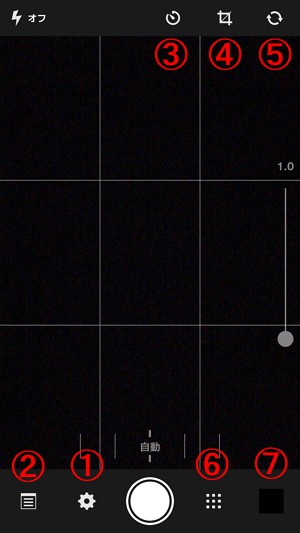
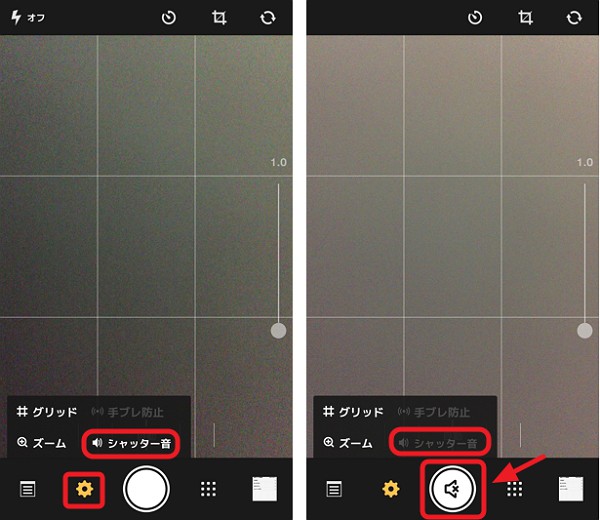
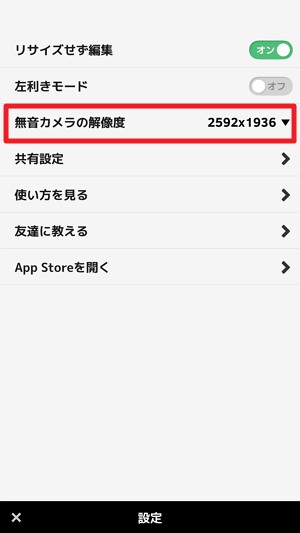
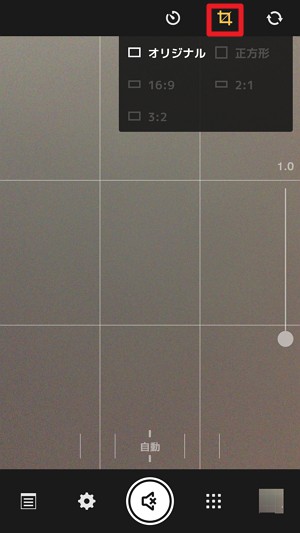





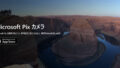
コメント